30
Okt 2018
Zeit sparen mit Auto-Propagation
Sie möchten beim Übersetzen mit memoQ Zeit sparen und nicht mühsam nach identischen Formulierungen suchen, wenn Sie im Lauf des Textes merken, dass das Segment schon einmal vorkam? Nicht selten enthält ein Ausgangstext bestimmte Begriffe oder Überschriften, die in identischer Form mehrmals im Gesamttext vorkommen. Gelegentlich gilt dies auch für einzelne Sätze oder sogar Passagen. Schließlich möchten Sie ja eine einheitliche und in sich konsistente Übersetzung erstellen.
Dafür bietet memoQ die Funktion „Auto-Propagation“, zu Deutsch etwa: automatische Weitergabe/Fortpflanzung. Diese können Sie sowohl vor Beginn der Übersetzung anschalten, als auch später während der Textbearbeitung, wenn Sie bemerken, dass etwas mehrfach vorkommt.
Zwar bietet memoQ dem Übersetzer beim erneuten Vorkommen einer identischen Textstelle die 100%ige Entsprechung auch im rechten Fenster bei den Ergebnissen an. Aber bei häufigem Vorkommen spart das Propagieren Zeit, weil alle identischen Segmente automatisch eingefügt und bestätigt werden. An einem zusätzlichen grünen „Fortsetzungsbalken“ rechts unter dem grünen Feld erkennen Sie, dass hier die Auto- Propagation am Werk war.
Aktivieren der Auto-Propagation
(Version 8.4.6 / project manager)
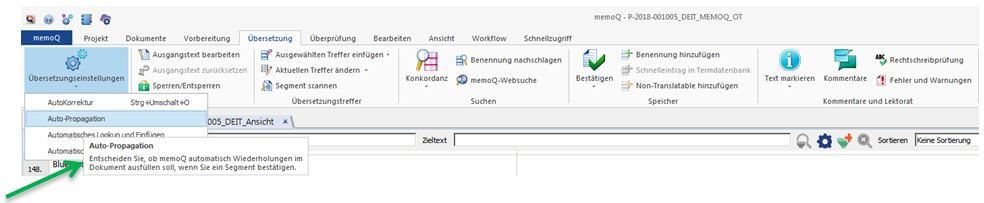
- Das Projekt sowie die zu übersetzende Datei öffnen.
- Im Reiter Übersetzung links Übersetzungseinstellungen anwählen.
- Auf die Option Auto-Propagation
Die Auto-Propagationseinstellungen
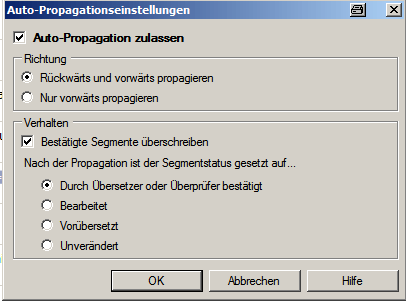
- Bei der Funktion Rückwärts und vorwärts propagieren ändert memoQ sowohl die nachfolgenden also auch alle vorhergehenden Segmente.
- Die Funktion Nur vorwärts propagieren ist immer dann sinnvoll, wenn identische Segmente unterschiedlich übersetzt werden müssen. Bei einzelnen Wörtern kann dies durchaus vorkommen, wenn z. B. beim deutschen Wort Anlage mal ein Textanhang und mal eine Industrieanlage gemeint ist.
- Um auch Segmente zu überschreiben, die bereits bestätig sind, muss die Option Bestätigte Segmente überschreiben angewählt und anschließend festgelegt werden, welchen Status das überschriebene Segment dann erhalten soll (Durch Übersetzer pder Überprüfer bestätigt, Bearbeitet, Vorübersetzt, Unverändert).
HINWEIS: Bei aller Technik gilt natürlich wie bei allen Übersetzungen: Immer noch mal im Textzusammenhang lesen, um sicherzustellen, dass es auch im vorliegenden Kontext passt!
